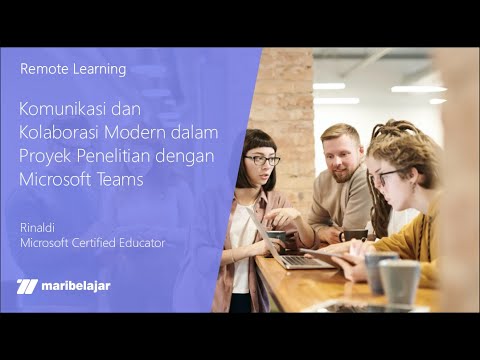Fitur Timeline adalah fitur produktivitas Windows 10 baru Microsoft yang baru. Itu diluncurkan dengan versi 1803 tetapi tidak memiliki daya tarik publik. Itu tidak cukup dengan komunitas pengembang dengan cepat juga karena lebih bersifat Microsoft-sentris (mendukung aplikasi Microsoft seperti Office, Edge). Tetapi sekarang Anda memiliki ekstensi browser untuk Firefox dan Chrome yang dipanggil Dukungan Timeline Windows yang memungkinkan dua browser ini untuk mengintegrasikan diri dengan Windows 10 Timeline.
Dukungan Windows Timeline adalah add-on yang meningkatkan kemampuan fitur Timeline saat ini dengan mengambil langkah maju. Pengaya ini memungkinkan pengguna Windows yang lebih memilih keduanya, Google Chrome dan Mozilla Firefox untuk memanfaatkan Timeline sebagai cara cepat untuk membuka kembali sesi penjelajahan yang baru saja ditutup.
Integrasikan Chrome & Firefox dengan Windows 10 Timeline
Itu Dukungan Timeline Windows ekstensi memungkinkan pengguna untuk memasuki Timeline dengan mengaitkannya dengan riwayat aktivitas Microsoft mereka, sehingga membuat sesi penelusuran sebelumnya secara eksplisit terlihat oleh mereka dengan Menangkan + Tab jalan pintas.
Dukungan Timeline Windows untuk Browser Firefox
Semua yang perlu dilakukan pengguna adalah mengunjungi halaman resmi halaman pengaya Mozilla dan masuk ke akun Microsoft mereka untuk mengaktifkan add-on untuk plug-in dan memungkinkannya,
- Akses data Anda untuk semua situs web
- Tampilkan pemberitahuan kepada Anda
- Akses tab browser
Aplikasi ini mengharuskan Anda memasang Firefox di sistem Anda. Jika Anda belum menginstalnya, unduh dan instal browser dari sini.
Ini adalah urusan satu kali saja dan ketika selesai, langsung menampilkan pemberitahuan, memberi tahu pengguna bahwa ekstensi telah ditambahkan ke browser dengan ikonnya yang muncul berdekatan dengan opsi 'menu'.

Selain di atas, Dukungan Timeline Windows menawarkan cara alternatif untuk mengunjungi Anda Dasbor Riwayat Microsoft dan menghapus data yang disimpan Microsoft ke cloud.

Cukup ikuti petunjuk di layar untuk melihat ‘ Riwayat Kegiatan ’Dan klik tombol‘ Hapus aktivitasTombol 'seperti yang ditunjukkan pada tangkapan layar di bawah ini untuk menghapus riwayat Anda.

Dukungan Timeline Windows untuk Google Chrome
Prosedurnya serupa untuk browser Chrome. Cukup kunjungi tautan ini untuk mengunduh & memasang ekstensi dan kemudian ikuti petunjuk di layar untuk menambahkan ekstensi ke browser Chrome. Ketika diaktifkan, dan membukanya akan menampilkan Windows Timeline Anda seperti yang ditunjukkan di bawah ini.

Semoga Anda menikmati menggunakan ekstensi peramban.